
腾达路由器设置完成,还是上不了网,怎么办?
此时可以进到路由器设置页面(192.168.0.1),老版腾达路由器点击右上角的高级设置-系统状态根据WAN口显示的连接状态来判断自己的问题。
新版腾达路由器点击菜单上网设置根据显示的联网状态来判断问题。
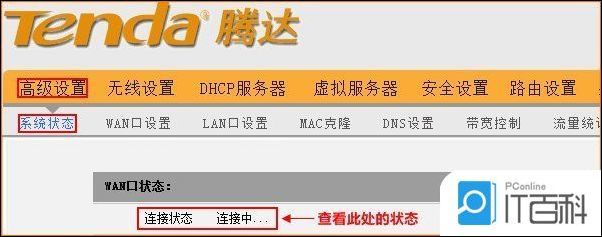
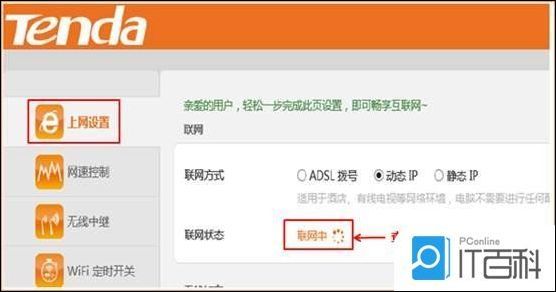
连接状态有如下三种:
问题1:显示连接中怎么办?
问题2:显示未连接怎么办?
问题3:显示已连接怎么办?
问题1:显示连接中怎么办?
原因1:路由器WAN口的上网方式选择错误。
解决方法:进到路由器设置页面,点击高级设置-WAN口设置选择正确的上网方式。 >> 上网方式如何选择?
原因2:宽带的账号和密码输错了或者没有区分大小写
解决方法:输入正确的宽带帐号和密码,注意区分帐号密码大小写。
原因3:上网方式为自动获取时,路由器WAN口获取到的IP和路由器的LAN口IP冲突了
解决方法:修改路由器LAN口地址。 >>如何修改LAN口地址?
原因4:网络宽带运营商把宽带帐号和电脑MAC地址绑定了
解决方法:在不接路由器可以正常上网的电脑上克隆MAC地址。 >>如何克隆MAC地址?
原因5:入户的宽带线过长导致驱动能力不足
解决方法:修改路由器WAN口速率为10M全双工。
问题2: 显示未连接 怎么办?
相关:路由器设置
原因1:线路连接错误(WAN口未接线或误将应连接在WAN口的上网线接在LAN口上)
解决方法:检查网线的两端是否连接到正确的端口并且插紧(线路连接正确后,路由器上WAN口指示灯应常亮或者闪烁)。
原因2:网线质量太差或者损坏
解决方法:更换一根新的网线(确保是好的)。
原因3:驱动能力不足
解决方法:修改WAN口速率为10M全双工。
问题3: 显示已连接但无法上网,怎么办?
原因1:路由器里面的上网方式选择错误
解决方法:进到路由器设置页面192.168.0.1,点击高级设置-WAN口设置-选择正确的上网方式。
原因2:电脑ip地址没有改成自动获取
解决方法:把电脑的ip地址改成自动获取。 >>如何把电脑的ip改成自动获取?
原因3:电脑的域名服务器错误(dns)(能上QQ,打不开网页)
解决方法:手动指定本地连接DNS为8.8.8.8。
以上步骤中:
MAC地址克隆方法:
电脑连接路由器,进入路由器管理页面点击系统管理- WAN 口参数 –MAC 地址克隆–勾选使用 -选择本机 -点击页面底端的确定,如下图所示:
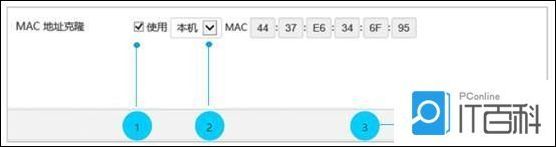
修改WAN速率方法:
进入路由器管理页面点击系统管理- WAN 口参数 –WAN口速率–选择10M -点击页面底端的确定,如下图所示:
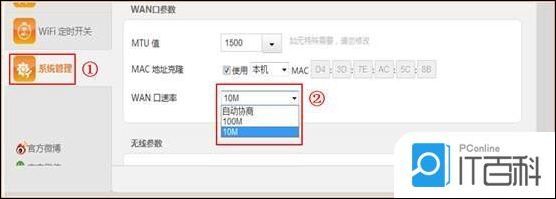
以上就是“WiFi之家网”为你整理教程,希望能帮到你
原创文章,作者:192.168.1.1,如若转载,请注明出处:https://www.224m.com/182784.html

